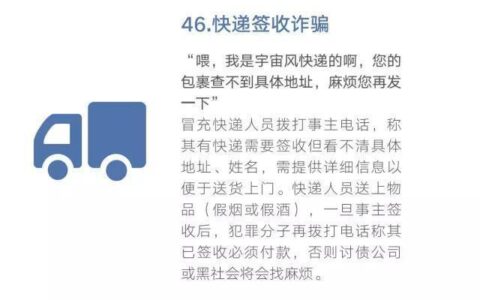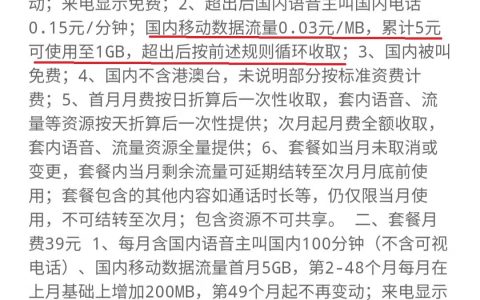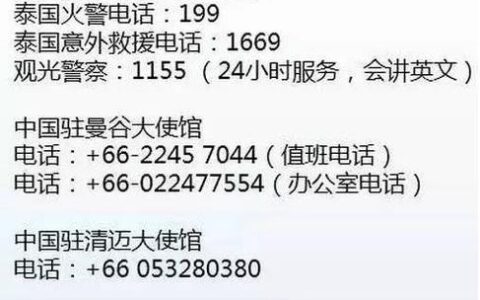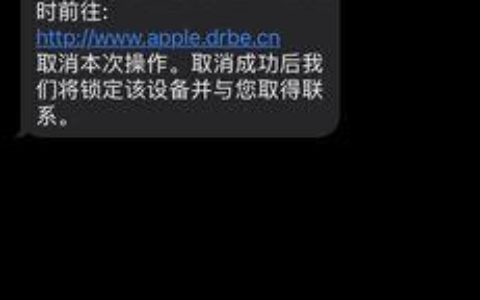许多Win10用户可能遇到过“服务主机:本地系统(网络受限)”占用大量网络资源的问题,导致网速变慢、CPU占用率高、内存使用率高等现象。本文将深入探讨该问题,并提供有效的解决方案。

1. 什么是“服务主机:本地系统(网络受限)”?
“服务主机:本地系统(网络受限)”是Windows系统中的一系列服务,它们在后台运行并执行各种系统任务。这些服务通常会连接到互联网,以获取更新、下载数据或与其他设备通信。
2. 问题原因:
“服务主机:本地系统(网络受限)”占用网络资源过高,可能由以下几个原因造成:
- Windows更新: Windows更新服务可能会在后台下载更新文件,导致网络占用率高。
- 诊断跟踪服务: Windows 10系统默认开启了诊断跟踪服务,该服务会定期收集系统数据并上传到微软服务器,导致网络流量增加。
- 其他服务: 某些第三方软件或应用程序可能会在后台运行服务,并占用网络资源。
- 网络连接问题: 网络连接不稳定或速度慢也可能导致“服务主机:本地系统(网络受限)”占用网络资源过高。
3. 解决方法:
针对上述原因,可以尝试以下方法解决“服务主机:本地系统(网络受限)”占用网络资源过高的问题:
- 暂停Windows更新: 可以通过设置暂停Windows更新,避免后台下载更新文件。
- 禁用诊断跟踪服务: 可以禁用诊断跟踪服务,以减少数据上传。
- 检查第三方软件: 卸载或禁用不使用的第三方软件,以减少后台服务运行。
- 优化网络连接: 确保网络连接稳定且速度快。
具体操作步骤:
1. 暂停Windows更新:
- 打开“设置”>“更新和安全”>“Windows更新”。
- 点击“暂停更新”按钮,选择暂停更新的时间。
2. 禁用诊断跟踪服务:
- 按下 Win + R 键,打开“运行”窗口。
- 输入 services.msc 并回车,打开“服务”窗口。
- 找到“Connected User Experiences and Telemetry”服务,双击打开其属性。
- 将“启动类型”更改为“禁用”,点击“应用”和“确定”保存设置。
3. 检查第三方软件:
- 打开“任务管理器”,切换到“详细信息”选项卡。
- 查看“服务主机”进程下的子进程,如果发现占用网络资源较高的子进程,可以尝试卸载或禁用相关的第三方软件。
4. 优化网络连接:
- 检查网络连接是否稳定,尝试重启路由器或调换网络连接。
- 如果使用的是无线网络,可以尝试连接到更稳定的5GHz频段。
4. 其他建议:
- 重启电脑可以解决一些临时性的问题。
- 如果以上方法都无法解决问题,可以尝试使用系统还原或重置电脑。
“服务主机:本地系统(网络受限)”占用网络资源过高的问题,可以通过上述方法进行解决。建议用户根据自身情况,选择合适的解决方案。
注意:
- 禁用诊断跟踪服务可能会影响Windows系统的某些功能,例如个性化推荐和应用商店的应用推荐。
- 重置电脑会将系统恢复到出厂设置,请务必提前备份重要数据。